Урок з теми"Текстові та графічні об’єкти слайдів."
Тема: Текстові та графічні об’єкти слайдів. Вставлення зображень. Змінення значень їх властивостей
Навчальна мета: Формувати вміння учнів працювати з редактором презентацій; навчати працювати з об’єктами слайдів, змінювати їх властивості.
Розвивальна мета: Розвиток пізнавальних інтересів, навиків роботи з мишею і клавіатурою, самоконтролю, уміння організовувати свою роботу.
Виховна мета: Виховання інформаційної культури учнів, що вчаться, уважності, акуратності, дисциплінованості.
Тип уроку: Комбінований урок.
Обладнання: комп’ютерна презентація urok 3-4, файли-заготовки для вправ, проектор, підручник, робочий зошит.
Структура уроку
- Організаційний момент
- Актуалізація опорних знань
- Повідомлення нового матеріалу
- Вивчення нового матеріалу
- Фізкультхвилинка. Логічна гра
- Закріплення вивченого
- Підсумок уроку
- Домашнє завдання
Хід уроку
І. Організаційний момент
Доброго ранку, діти!
Черговий, хто сьогодні відсутній в класі?
Сьогодні ми з вами розглянемо тему: «Текстові та графічні об’єкти слайдів. Вставлення зображень. Змінення значень їх властивостей». Та спочатку заповнимо діаграму та відгадаємо загадки
- Актуалізація опорних знань
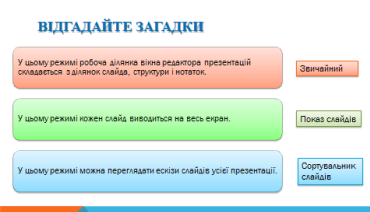

ІІІ. Повідомлення нового матеріалу
На уроці ми дізнаємося:
- Як додати зображення з файла до слайда презентації
- Як форматують текстові об’єкти
- Як додати текстовий напис до слайда презентації
- Етап навчальної діяльності
Текстові та графічні об’єкти слайдів.
Після створення та оформлення слайда потрібно наповнити його інформацією. Розміщення на слайді простих об’єктів, таких як текст, графіка, мультимедіа, виконуються в звичайному режимі.
Об’єкти бувають текстові та графічні. До графічних об’єктів належать зображення, діаграми та малюнки, а до текстових об’єктів – об’єкти WordArt та звичайний текст.
Текстові об’єкти складаються з тексту, рамки та поля
|
Звертаємо вашу увагу, якщо текст не вміщується в рамці, то розмір шрифту й міжрядковий інтервал автоматично зменшуються. Для дотримання єдиного стилю оформлення презентації текст слід вводити саме в ці спеціальні рамки.
|
Вставлення зображень. Змінення значень їх властивостей
Існує кілька способів створення на слайді графічних об’єктів:
- вставка готової картинки з колекції Microsoft Office;
- вставка готового зображення з файлу;
створення фігур із використанням набору Автофігури
Для форматування графічних об’єктів використовуються команди меню Формат і кнопки панелей інструментів Малювання та Настройка зображень.
Для зміни значень властивостей графічного об’єкта слід виділити цей об’єкт і на панелі інструментів Настройка зображення вибрати потрібні кнопки
|
Так, для зміни кольорів ліній та заливки окремих елементів зображення слід вибрати кнопку Перефарбування малюнка Для зміни розмірів зображень слід:
|
Інший спосіб зміни розміру малюнка – це обтинання зображення. Для того, щоб обрізати зайві частини зображення, потрібно:
Щоб змінити властивості об’єкта наводимо вказівник миші на об’єкт та натискаємо ПКМ і обираємо пункт Формат Рисунка. Після цього з’являється діалогове вікно, де ми можемо змінити колір лінії, розмір об’єкту, положення в тексті, надпис та ін. |
Фізкультхвилинка
1-2-всі пірнають;
3-4 - виринають;
5-6 - на воді кріпнуть крильця молоді;
7-8 - що є сили всі до берега поплили;
- - обтрусились і за парти опустились.
- Інструктає з ТБ. Робота з ПК
Завдання № 1. Створити графічні об’єкти.
- Робота з шаблоном презентації «Графічні об’єкти»
Завдання № 2. Створення презентації «Моє портфоліо» за схемою.
- Підсумок уроку.
- Сьогодні на уроці ми з Вами познайомилися з темою «Текстові та графічні об’єкти слайдів. Вставлення зображень. Змінення значень їх властивостей» та навчилися на практиці застосовувати знання.
- Працюємо в парах.
1. Чи можна одночасно змінити місце розташування кількох об'єктів, що знаходяться на слайді? Обговоріть у парах.
2. Розповідь з пропусками. На екран проектується розповідь з пропусками.
- «Для зміни властивостей рисунка необхідно його … клацанням … кнопки миші.
- Зміну розмірів та обертання рисунка здійснюють за допомогою …, розташованих навколо … рисунка.
- Положення рисунка змінюють за допомогою команд … меню, які викликають клацанням … кнопки миші на рисунку.
- Колір та товщина рамки навколо рисунка, змінюють за допомогою команди … меню: … рисунка, вкладка Кольори та лінії.»
- Домашнє завдання
- *Створити презентацію на тему «Сім Чудес України», «Моє рідне місто».
- Працювати над створенням портфоліо.


про публікацію авторської розробки
Додати розробку

